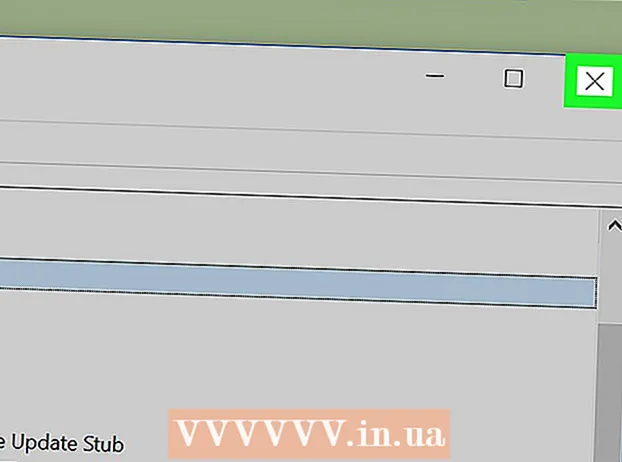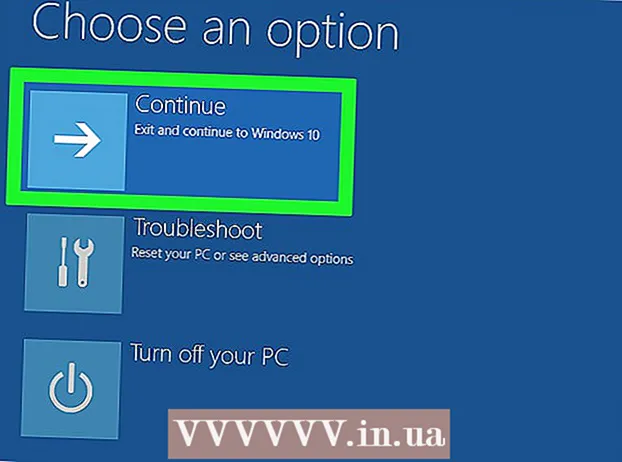מְחַבֵּר:
Laura McKinney
תאריך הבריאה:
8 אַפּרִיל 2021
תאריך עדכון:
1 יולי 2024

תוֹכֶן
מאמר זה ב- wikiHow ידריך כיצד למחוק חשבון סקייפ. אתה צריך מחשב כדי לעשות זאת. שים לב שמיקרוסופט לא תמחק את חשבון Skype שלך באופן מיידי. החשבון יימחק 60 יום לאחר שסימנת אותו.
צעדים
פתח את דף מחיקת חשבון מיקרוסופט. בקר בכתובת http://go.microsoft.com/fwlink/?LinkId=523898. תועבר לדף הכניסה.

הקלד את אישורי Skype שלך. הקלד את הסיסמה וכתובת הדוא"ל שלך ואז לחץ להתחבר. שלב זה עוזר לאשר שאתה הבעלים של חשבון Skype.
בחר אפשרות אימות. נְקִישָׁה טֶקסט אוֹ אימייללאחר מכן הקלד את ארבע הספרות האחרונות של מספר הטלפון שלך או כתובת הדוא"ל המלאה שלך.
- אם עדיין לא קישרת את הטלפון שלך לחשבון Skype שלך, תראה רק את האפשרות אימייל.

נְקִישָׁה שלח קוד. כפתור זה נמצא בפינה השמאלית התחתונה של המסך. לחיצה על כפתור זה גורמת למיקרוסופט לשלוח הודעה או דוא"ל המכילים קוד למספר טלפון או לכתובת דוא"ל.
קבל את קוד האימות שלך. בהתאם לבחירתך לעיל, השלבים יהיו שונים במקצת:
- טֶקסט פתח את הטקסט של הטלפון שלך ולחץ על הודעת מיקרוסופט (כולל בדרך כלל שבעה מספרים). קוד אימות זה מופיע בדרך כלל בטקסט "השתמש ב- ####### כקוד אבטחה של חשבון Microsoft".
- אימייל - עבור לחשבון הדואר האלקטרוני שלך, לחץ על הדואר האלקטרוני של מיקרוסופט שאומר "קוד האבטחה של חשבון מיקרוסופט", ואז הסתכל על 7 המספרים שליד "קוד האבטחה:" באמצע הדואר האלקטרוני. בדוק בתיקיות "עדכונים" ו"ספאם "אם אינך יכול למצוא את הדוא"ל תוך מספר דקות.

הכנס את הקוד שלך. הקלד את הקוד שלך בשדה הטקסט "קוד" בסמוך לתחתית המסך.
נְקִישָׁה תאשר. כפתור ירוק זה נמצא בפינה הימנית התחתונה של המסך. תועבר לדף "מוכן לסגירה".
- סביר להניח שתצטרך ללחוץ על קישור לא תודה בעמוד הבא לפני שעוברים לדף "מוכן לסגירה".
נְקִישָׁה הַבָּא. כפתור זה נמצא בפינה השמאלית התחתונה של הדף "ודא שהוא מוכן לסגירה".
- הקפד לקרוא את בקשת אתר זה למחיקת חשבון.
סמן כל תיבה בדף. לחיצה על כל תא משמאל משפיעה אחרת על הדף.
בחר סיבה למחיקת חשבונך. לחץ על התיבה הנפתחת בחר סיבה שנמצא בתחתית הדף ואז לחץ על הסיבה למחיקת חשבונך.
- נְקִישָׁה הסיבה שלי רשומה בתפריט הנפתח אם אין לך סיבה.
נְקִישָׁה סמן חשבון לסגירה. כפתור ירוק זה נמצא בפינה השמאלית התחתונה של הדף. לאחר הלחיצה, חשבון Skype שלך יסומן למחיקה. כעבור 60 יום חשבון Skype יימחק לצמיתות.
- אם הקו סמן חשבון לסגירה אפור פירושו שלא סימנת את כל התיבות ו / או שלא בחרת את הסיבה למחיקת חשבונך.
עֵצָה
- אתה רשאי לבטל את תהליך מחיקת החשבון בכל עת תוך 60 יום על ידי כניסה חזרה לחשבונך.
- הדרך הקלה ביותר למחוק את חשבון הסקייפ שלך היא לשנות את הסיסמה לשורה אקראית, להפסיק להשתמש בסקייפ ולשנות את סטטוס הסקייפ שלך ל"לא מקוון "או" בלתי נראה ". לאחר שנה שלא השתמשתי בסקייפ, החשבון יימחק.
אַזהָרָה
- לאחר שתמחק את חשבונך, אינך יכול לשחזר דבר.